Sie fragen sich, wie Sie den Namen von Alexa ändern können? Egal, ob jemand in Ihrer Familie den Namen von Alexa teilt oder Sie einfach lieber etwas anderes sagen möchten, Sie können das Aktivierungswort von Amazons persönlichem Assistenten in ein völlig anderes Ihrer Wahl ändern.
Alexa erhält den Namen der KI, die in den besten Alexa-Lautsprechern lebt, wie Amazon Echo (3. Generation) und Amazon Echo Dot (3. Generation). Wenn Sie Alexa rufen und ihm Befehle erteilen, kann es Ihnen Nachrichten und Wetter mitteilen, Musik abspielen, Smart-Home-Geräte einschalten, Ihnen Lyft oder eine Pizza bestellen, Anrufe mit Freunden tätigen und vieles mehr.
- Die besten intelligenten Lautsprecher, die wir getestet haben
- Die besten günstigen Smart-Home-Geräte unter 100 $
Aber wenn Sie es leid sind, „Alexa“ sagen zu müssen, wenn Sie die besten Alexa-Fähigkeiten nutzen möchten, können Sie die Einstellungen Ihres Geräts ändern, sodass die Mikrofone auf einen anderen Hinweis hören.
Wenn Sie wissen, wie Sie Alexas Namen ändern, können Sie Dinge wie „Amazon“, „Echo“ oder sogar „Computer“ sagen, um stattdessen Ihren Sprachassistenten zu rufen. Im Moment sind Alexa-Alternativen auf diese drei Sätze beschränkt, aber Sie können jederzeit zwischen ihnen wechseln, indem Sie die folgenden Schritte ausführen.
Denken Sie daran, dass das Ändern des Aktivierungsworts Ihres Assistenten von Gerät zu Gerät funktioniert. Sie müssen die folgenden Schritte für jeden Echo-Lautsprecher in Ihrem Zuhause wiederholen, unabhängig davon, ob Sie den kleinen Echo Flex, den massiven Echo Studio oder einen anderen Alexa-Lautsprecher dazwischen besitzen.
Amazon hat Alexa auch aktualisiert, sodass Sie nicht mehr vor jedem Befehl ein Weckwort sagen müssen. Wenn Sie den Nachverfolgungsmodus aktivieren, hört Ihr Echo-Gerät nach Abschluss einer Anfrage noch fünf Sekunden lang zu. Sehen Sie sich unser Tutorial an, wie Sie den Nachverfolgungsmodus aktivieren.
Weitere Tipps und Tricks zu Alexa finden Sie in unserem Leitfaden zur Verwendung von Alexa. Um die meisten seiner intelligenten Funktionen nutzen zu können, müssen Sie mit dem Internet verbunden bleiben. Sehen Sie sich also unsere Anleitung an, wie Sie Alexa mit dem WLAN verbinden, falls Sie dies nicht getan haben.
So ändern Sie den Namen von Alexa auf Ihrem Echo.
So ändern Sie den Namen von Alexa
1. Öffnen Sie die Amazon Alexa-App auf Ihrem Android- oder iOS-Gerät.
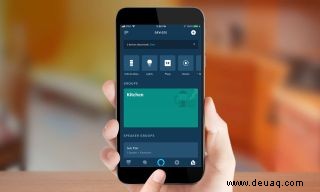
2. Tippen Sie auf die dreizeilige Menüschaltfläche oben links auf dem Bildschirm.
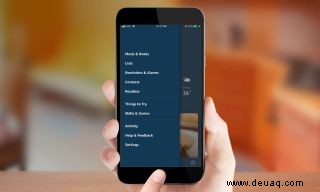
3. Wählen Sie Einstellungen und dann Geräteeinstellungen.

4. Tippen Sie auf das Echo-Gerät, das Sie ändern möchten. Sie können jeweils nur das Aktivierungswort eines Echo-Lautsprechers ändern.
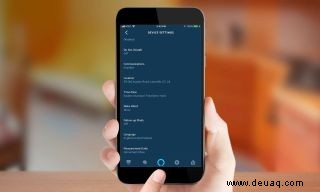
5. Scrollen Sie nach unten und tippen Sie auf „Word aktivieren“. Wählen Sie je nach Wunsch Alexa, Amazon, Echo oder Computer aus.

Nachdem Sie den Namen von Alexa in eine der Alternativen geändert haben, können Sie ihn wieder in Alexa ändern, wenn sich Ihre Präferenz ändert. Folgen Sie einfach den obigen Schritten.